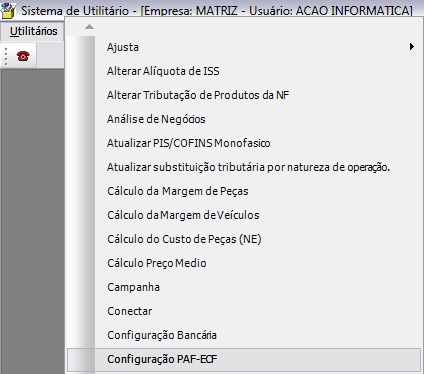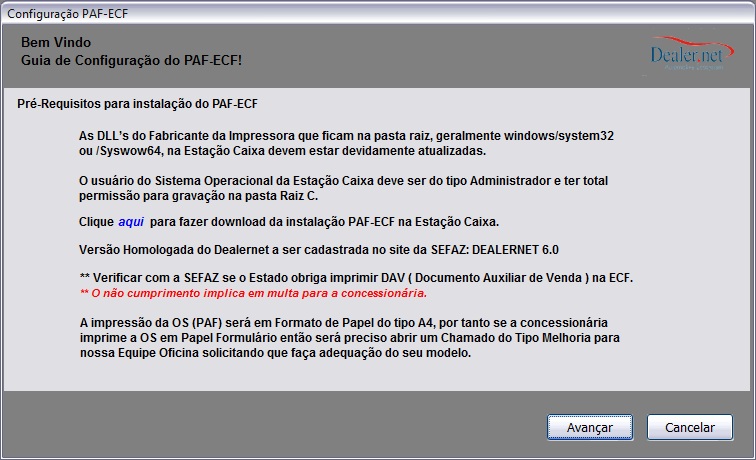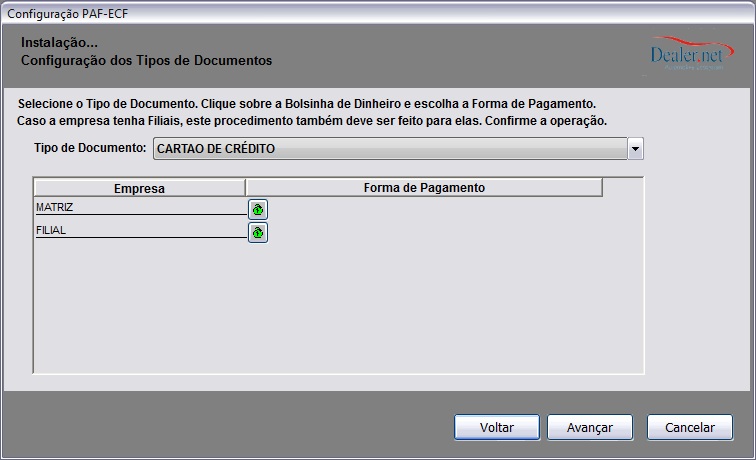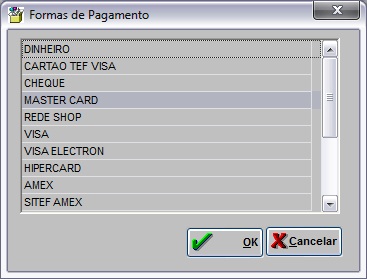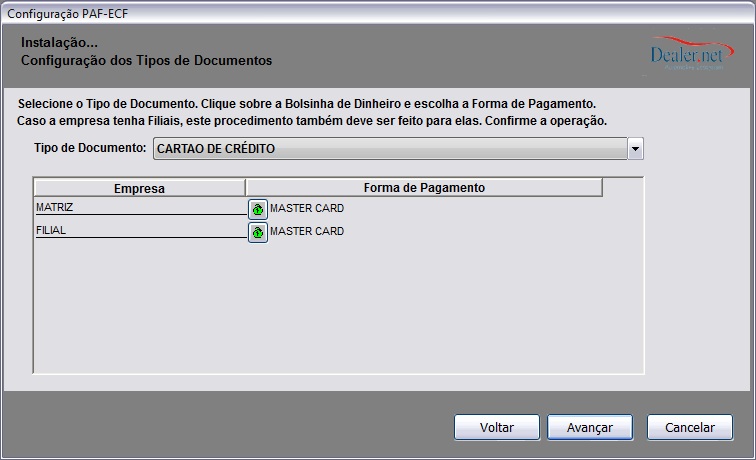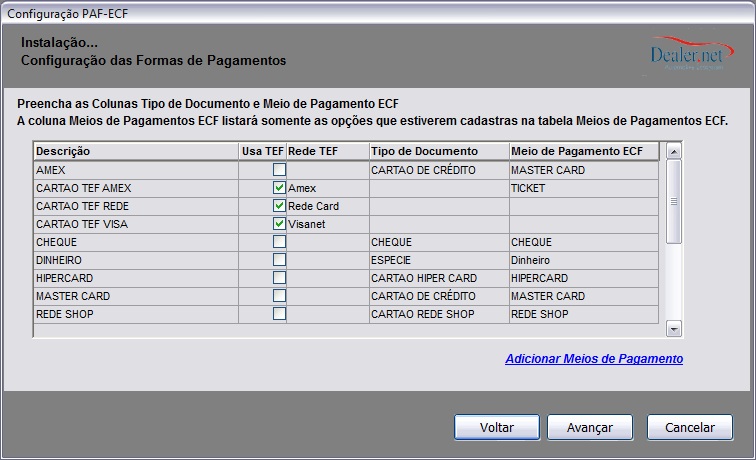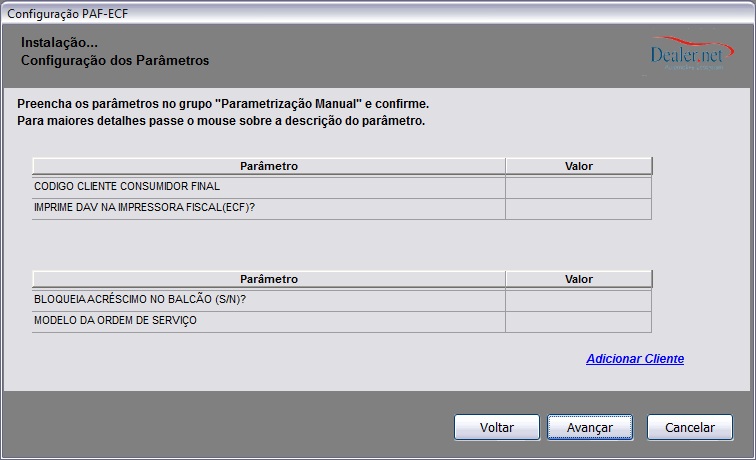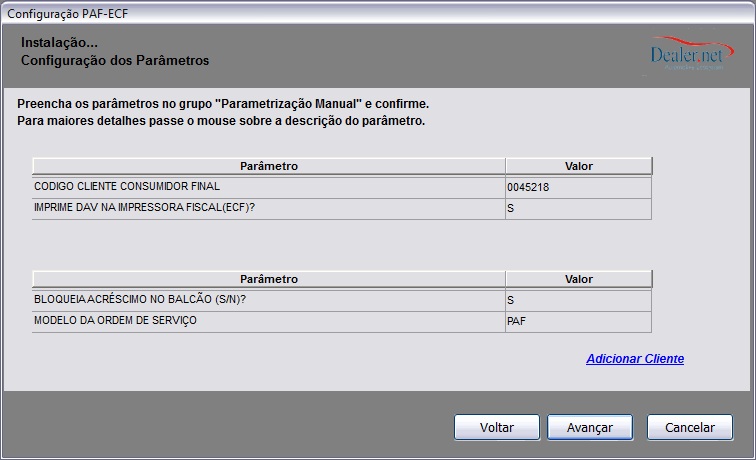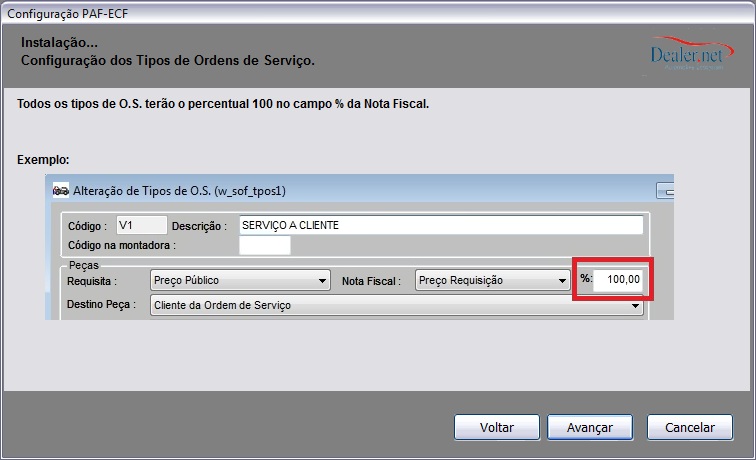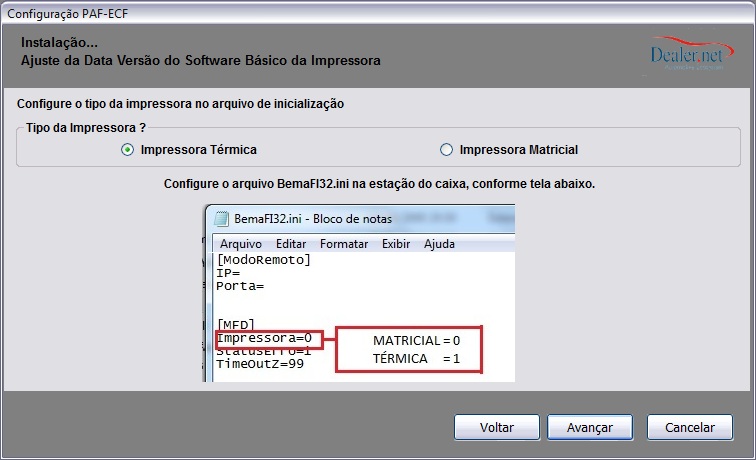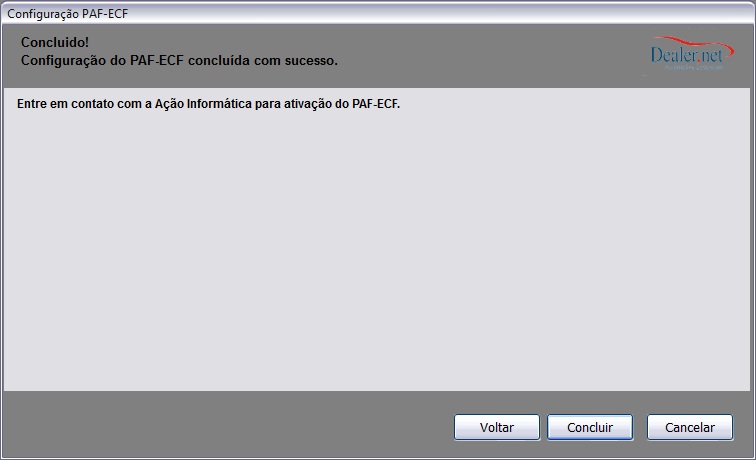Configuração PAF-ECF
De Dealernet Wiki | Portal de Soluçăo, Notas Técnicas, Versőes e Treinamentos da Açăo Informática
(Diferença entre revisÔes)
(âComo Configurar PAF-ECF) |
(âComo Configurar PAF-ECF) |
||
| Linha 35: | Linha 35: | ||
'''Nota''': | '''Nota''': | ||
| - | * Vale ressaltar que | + | * Vale ressaltar que serĂŁo listados apenas os meios de pagamentos cadastrados na tabela ''Meios de Pagamentos ECF''. |
| + | |||
| + | '''8.''' Clique em <u>'''''Adicionar Meios de Pagamento'''''</u> para cadastrar os meios de pagamento; | ||
[[Arquivo:Configpafecf7.jpg]] | [[Arquivo:Configpafecf7.jpg]] | ||
| + | |||
| + | '''9.''' Clique no botĂŁo '''Incluir'''; | ||
[[Arquivo:Configpafecf8.jpg]] | [[Arquivo:Configpafecf8.jpg]] | ||
| + | |||
| + | '''10.''' Preencha a forma de pagamento. Clique '''Confirma'''; | ||
[[Arquivo:Configpafecf9.jpg]] | [[Arquivo:Configpafecf9.jpg]] | ||
| + | |||
| + | '''11.''' Informe o | ||
[[Arquivo:Configpafecf10.jpg]] | [[Arquivo:Configpafecf10.jpg]] | ||
Edição de 14h19min de 31 de janeiro de 2012
Introdução
Configurando PAF-ECF
Como Configurar PAF-ECF
MĂDULO UTILITĂRIO
1. No menu principal, clique Utilitårios e Configuração PAF-ECF;
2. Na janela Configuração PAF-ECF, clique Avançar;
3. Selecione a Impressora Fiscal e logo após, associe as Contas Gerenciais - XX às Contas Gerenciais do ECF. Clique Avançar;
4. Selecione o Tipo de Documento. Clique no botĂŁo () para selecionar a Forma de Pagamento;
5. Selecione a forma de pagamento e clique OK;
6. Clique no botão Avançar;
7. Preencha as colunas Tipo de Documento e Meio de Pagamento ECF;
Nota:
- Vale ressaltar que serĂŁo listados apenas os meios de pagamentos cadastrados na tabela Meios de Pagamentos ECF.
8. Clique em Adicionar Meios de Pagamento para cadastrar os meios de pagamento;
9. Clique no botĂŁo Incluir;
10. Preencha a forma de pagamento. Clique Confirma;
11. Informe o